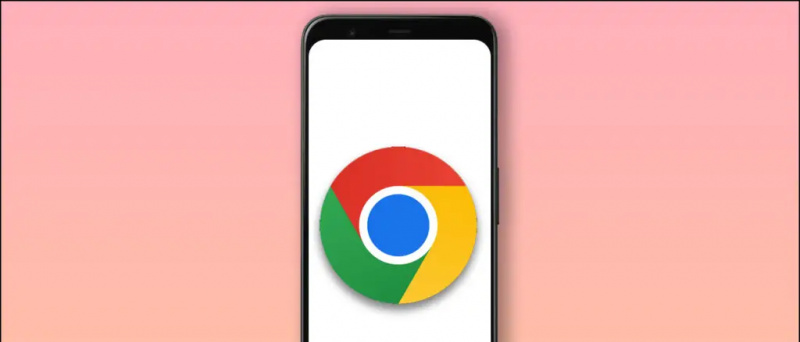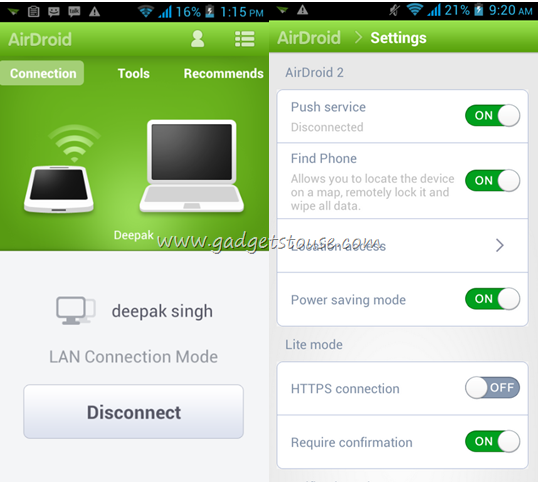Alat Peraga Peristiwa Windows melakukan fungsi yang mirip dengan monitor kelas atau moderator, yang menyimpan catatan setiap aktivitas dan melaporkannya. Ini mencatat semua aktivitas sistem dan kesalahan untuk membantu menemukan masalah tersembunyi pada sistem Anda. Namun, jika Anda tidak dapat mengaksesnya atau menghadapi masalah saat menggunakannya, penjelasan ini akan membantu Anda memecahkan masalah yang sama. Mari kita lihat berbagai metode untuk memperbaiki masalah Peraga Peristiwa yang tidak berfungsi di Windows 11/10. Selain itu, Anda dapat belajar untuk perbaiki aplikasi File Explorer di Windows.

Peraga Peristiwa Windows: Apa itu dan Bagaimana Cara Mengaksesnya?
Daftar isi
Aplikasi Peraga Peristiwa adalah alat Windows administratif yang melacak semua peristiwa, kesalahan, dan informasi penting yang terkait dengan sistem Anda dalam bentuk log . Ini membantu melacak perubahan dan masalah penting di mesin Windows 11/10 Anda, sehingga membantu memecahkan masalah dengan mudah. Berikut adalah tiga cara Anda dapat mengakses Peraga Peristiwa Windows ini di sistem Anda menggunakan berbagai teknik.
satu. Cara pertama adalah dengan menekan tombol kunci jendela dan mencari Penampil Acara aplikasi untuk mengaksesnya.

2. Cara lain untuk mengakses adalah dengan menekan tombol Tombol Windows + X dan kemudian mengklik Penampil Acara pilihan untuk membukanya.
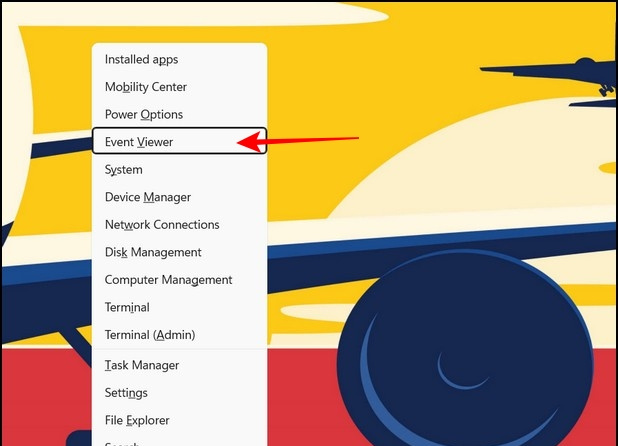
Metode untuk Memperbaiki Peraga Peristiwa Tidak Berfungsi di Windows 11/10
Jika Anda tidak dapat mengakses atau menghadapi masalah saat menjalankan aplikasi Windows Event Viewer, Anda dapat memecahkan masalah menggunakan metode berikut.
Mulai ulang Layanan Log Peristiwa Windows
Metode tercepat untuk memulihkan alat penampil acara adalah memulai ulang Log Peristiwa layanan di dalam tab Layanan. Ikuti langkah-langkah ini untuk perbaikan cepat:
satu. Buka Jalankan jendela dengan menekan Tombol Windows + R hotkey dan ketik layanan.msc untuk membuka tab Layanan.
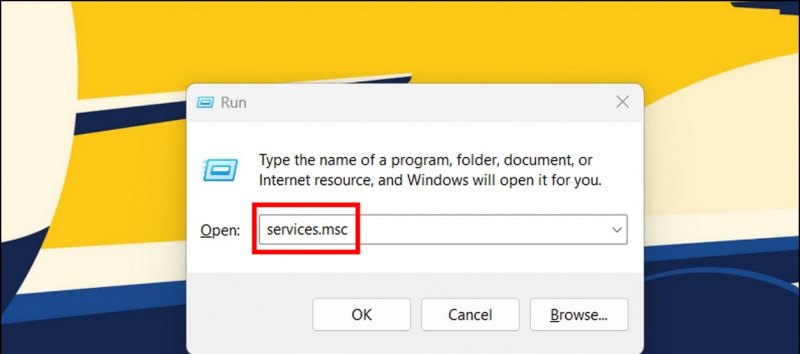
berapa banyak data yang digunakan google
2. Temukan Log Peristiwa Windows layanan dalam daftar dan klik kanan di atasnya untuk memilih Mengulang kembali pilihan.
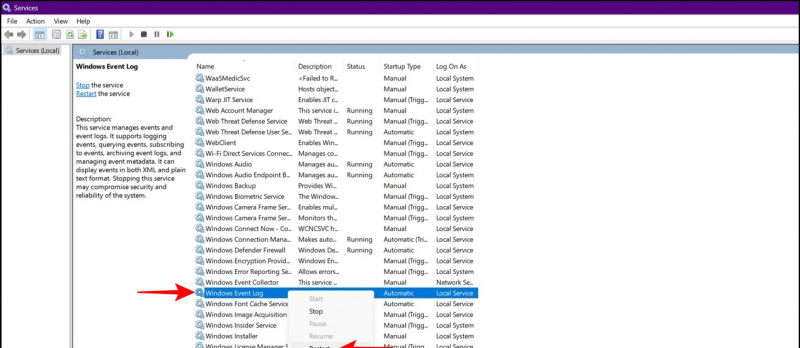
satu. Buka Jalankan Jendela dan tekan tombol enter setelah menyalin jalur berikut:
C:\Windows\System32\winevt
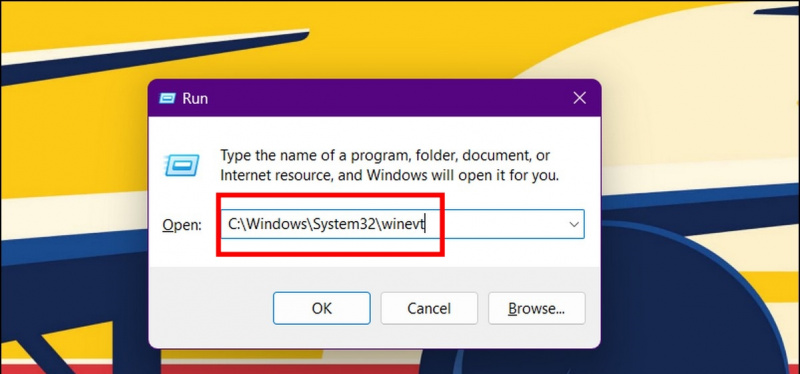

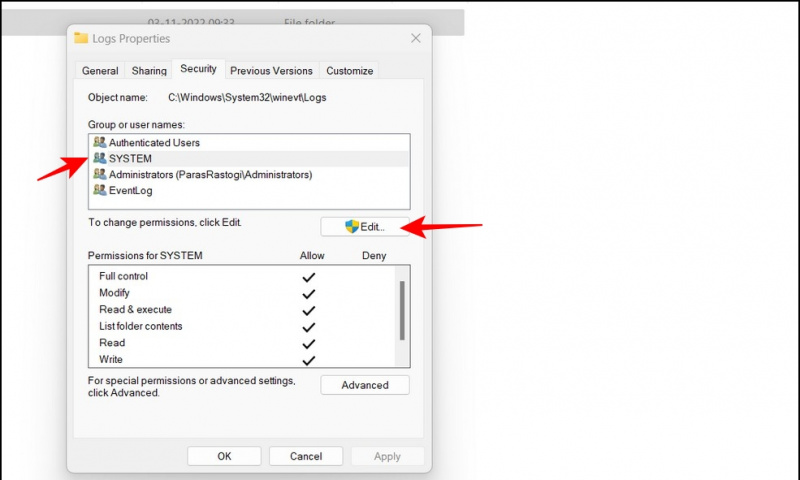
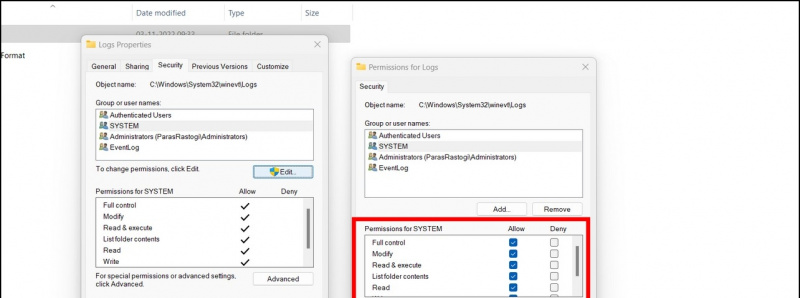
Itu dia. Luncurkan alat Peraga Peristiwa untuk memeriksa apakah masalah telah diperbaiki.
Gunakan Pemeriksa Berkas Sistem untuk Memperbaiki Peraga Peristiwa Tidak Berfungsi
Pembaruan sistem yang tidak lengkap/rusak terkadang mencegah Anda mengakses alat Peraga Peristiwa. Jangan khawatir; Anda dapat memperbaiki file sistem yang rusak menggunakan Pemeriksa File Sistem kegunaan. Ikuti langkah mudah kami untuk Pindai dan perbaiki File Sistem yang Rusak untuk menyelesaikannya dengan cepat.
Perbaiki Alat Peraga Peristiwa dengan Periksa Utilitas Disk
Itu Periksa Utilitas Disk adalah alat Windows bagus lainnya untuk dengan mudah memperbaiki file sistem yang rusak yang menyebabkan masalah dengan aplikasi Peraga Peristiwa. Inilah cara Anda dapat menggunakannya untuk keuntungan Anda:
satu. Membuka Prompt Perintah dengan hak istimewa admin pada sistem Windows 11/10 Anda.
cara memeriksa apakah suatu gambar dipotret
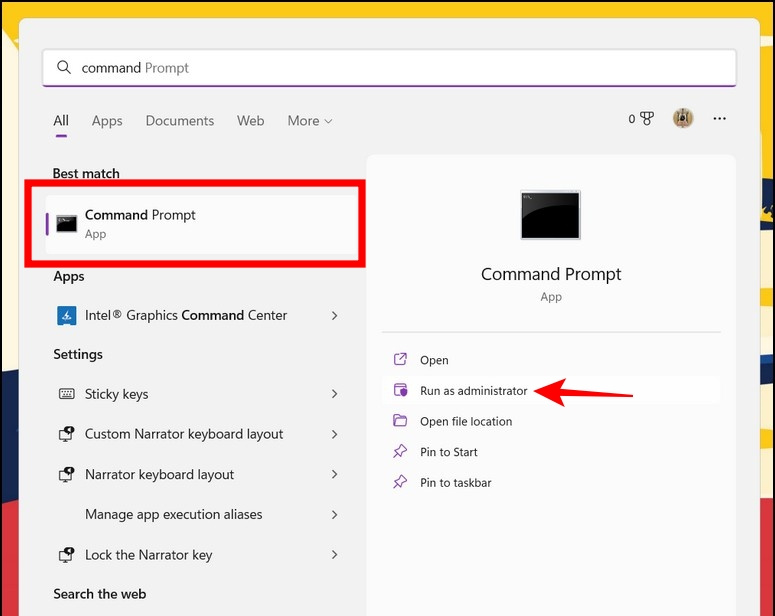
satu. Tekan tombol Windows dan cari Diagnostik Memori Windows alat dan jalankan sebagai administrator .
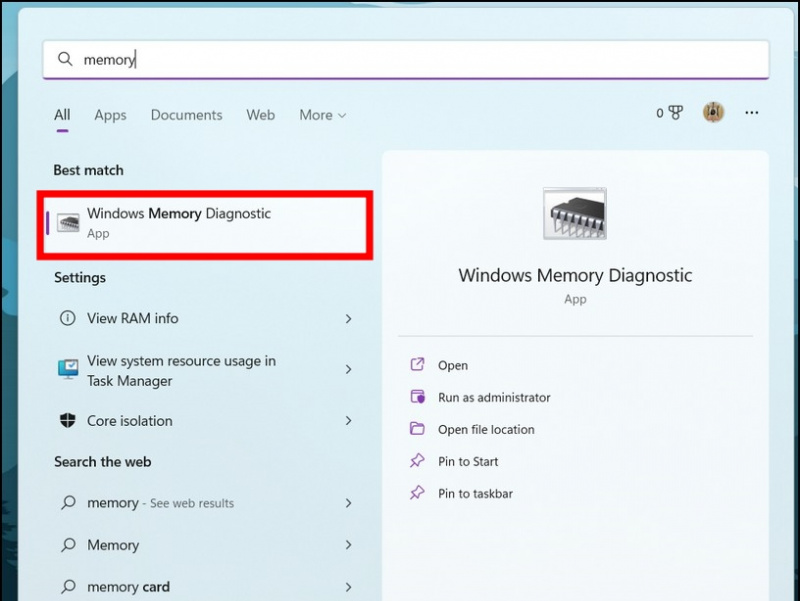
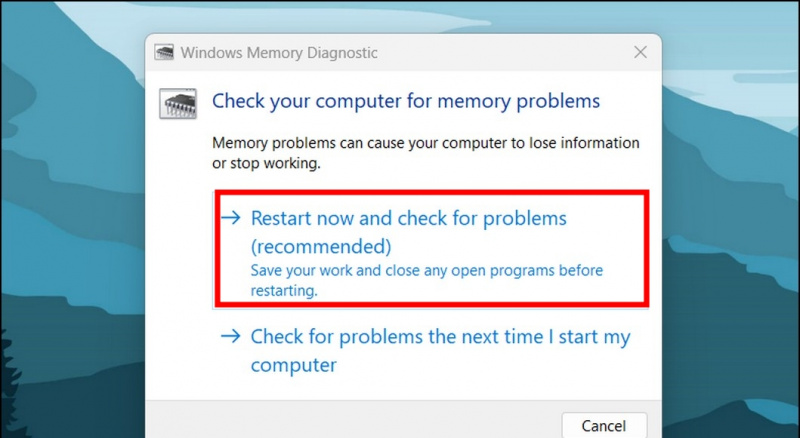 Jika perangkat Anda berisi terlalu banyak file log, PC Anda mungkin tidak dapat membuat log baru untuk aplikasi Peraga Peristiwa. Dalam situasi seperti itu, kemungkinan besar Anda akan menghadapi masalah penampil acara yang tidak berfungsi di mesin Windows 11/10 Anda. Untuk menghilangkannya, Anda harus menyediakan menimpa hak istimewa ke berbagai kategori log di aplikasi penampil acara. Inilah cara melakukannya:
Jika perangkat Anda berisi terlalu banyak file log, PC Anda mungkin tidak dapat membuat log baru untuk aplikasi Peraga Peristiwa. Dalam situasi seperti itu, kemungkinan besar Anda akan menghadapi masalah penampil acara yang tidak berfungsi di mesin Windows 11/10 Anda. Untuk menghilangkannya, Anda harus menyediakan menimpa hak istimewa ke berbagai kategori log di aplikasi penampil acara. Inilah cara melakukannya:
satu. Luncurkan alat Peraga Peristiwa dan perluas ' Log Aplikasi dan Layanan ' dari sidebar kiri.
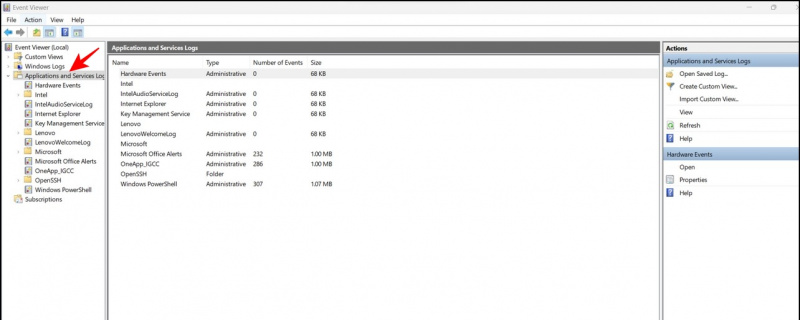 2. Lanjut, klik kanan pada kategori acara untuk mengaksesnya properti .
2. Lanjut, klik kanan pada kategori acara untuk mengaksesnya properti .
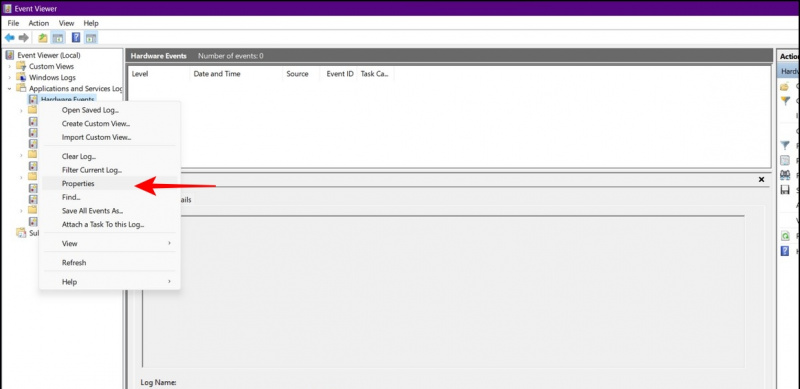
3. Di dalam jendela properti, pastikan untuk aktifkan itu ' Timpa acara sesuai kebutuhan ' dan tekan Terapkan tombol untuk menyimpan perubahan.
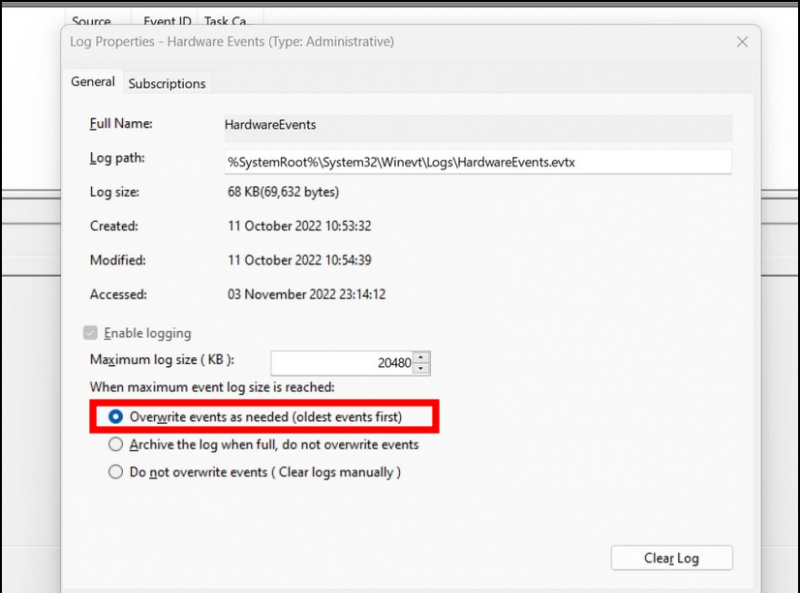
satu. Buka Panel kendali aplikasi menggunakan pencarian Windows.
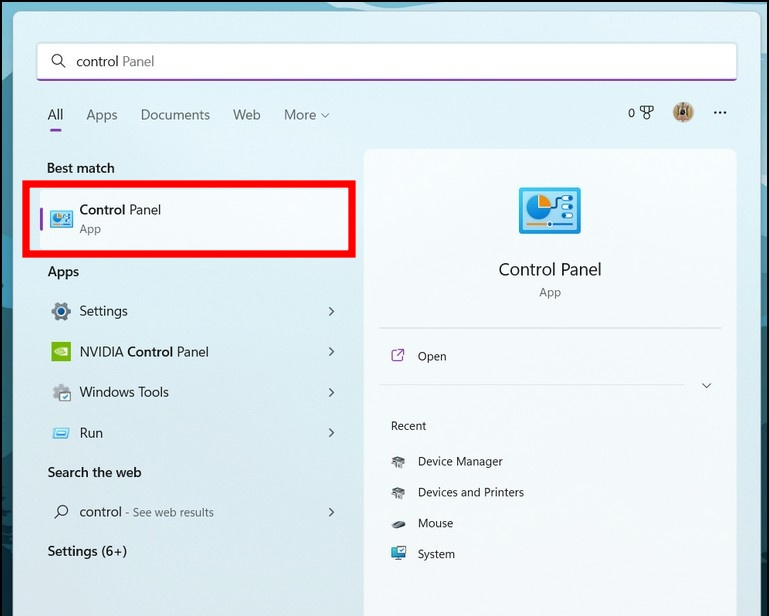
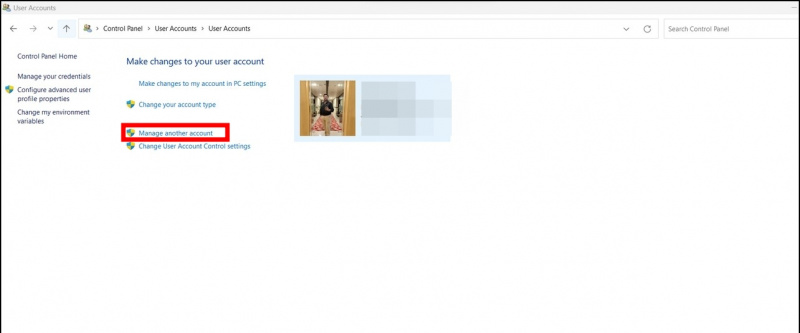
satu. Luncurkan alat Peraga Peristiwa dan klik kanan pada sub-kategori log dan kemudian klik Hapus Log pilihan.
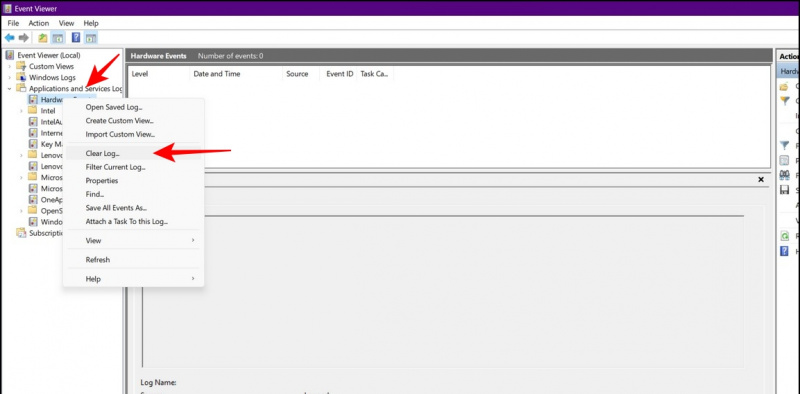
2. Ulangi langkah tersebut dengan setiap subkategori untuk menghapus semua file log lama dari Windows 11/10.
Kiat Bonus: Perbarui Windows Anda
Jika Anda masih belum dapat memperbaiki alat Peraga Peristiwa setelah mencoba semua metode pemecahan masalah di atas, Anda dapat memperbarui sistem Windows sebagai upaya terakhir. Untuk detail lebih lanjut, ikuti penjelasan terperinci kami di ' Periksa dan Perbarui Windows 11/10 '.
FAQ
T: Layanan Peraga Peristiwa tiba-tiba berhenti di perangkat saya. Bagaimana cara me-restart itu?
SEBUAH: Anda dapat memulai ulang alat Peraga Peristiwa menggunakan tab Layanan. Lihat metode pertama yang disebutkan dalam penjelasan ini untuk mem-boot ulang yang sama.
T: Layanan log peristiwa tidak tersedia. Bagaimana saya memperbaikinya?
SEBUAH: Lakukan boot aman pada mesin Windows Anda untuk memeriksa apakah Anda dapat mengakses alat Peraga Peristiwa. Ikuti juga metode pemecahan masalah lainnya untuk memperbaiki masalah ketidaktersediaan.
Penutup: Pulihkan Aplikasi Peraga Peristiwa
Jadi ini semua metode untuk memperbaiki masalah Event Viewer yang tidak berfungsi pada mesin Windows 11/10 Anda. Jika panduan ini berhasil membantu Anda memecahkan masalah, maka bagikan dengan teman Anda yang mungkin sedang menggaruk-garuk kepala mencari solusi. Tetaplah berlangganan GadgetsToUse dan terus kunjungi kembali untuk panduan yang lebih berkualitas.
Anda mungkin tertarik pada hal berikut:
- 7 Cara Teratas untuk Memperbaiki Layar Hitam Windows 11 dengan Masalah Kursor
- 3 Cara Menyesuaikan Ukuran Taskbar Windows 11 Tanpa Software
- 8 Cara Menonaktifkan Microsoft OneDrive di Windows 11
- 2 Cara Memulihkan File yang Dihapus Secara Permanen di Windows 11/10
Anda juga dapat mengikuti kami untuk berita teknologi instan di berita Google atau untuk tips dan trik review smartphone & gadget, gabung beepry.it